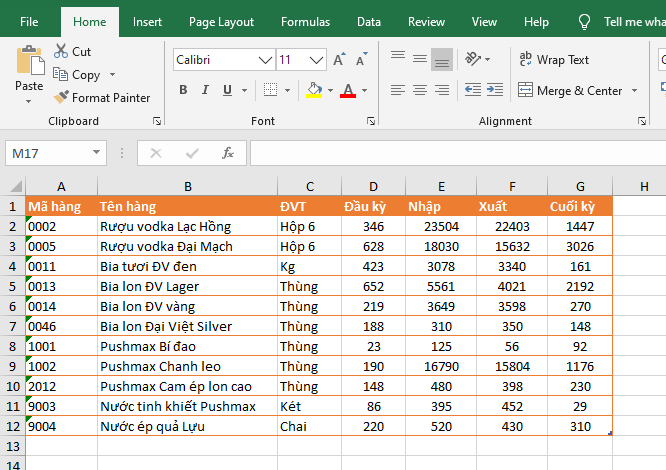Trong bài viết này, Ketoan.vn sẽ hướng dẫn các bạn cách sử dụng Paste Special để sao chép dữ liệu từ Excel sang Word làm sao giữ nguyên định dạng ban đầu giúp bạn có thể dễ dàng đồng bộ dữ liệu từ các bảng tính Excel và Word đơn giản nhất.
Ví dụ ta có bảng dữ liệu Excel như hình dưới cần sao chép sang file Word. Để sao chép bảng trên sang file Word. Đầu tiên các bạn cần bôi đen toàn bộ bảng tính. Sau đó nhấn chuột phải rồi chọn Copy. Hoặc các bạn có thể sử dụng tổ hợp phím tắt Ctrl + C để sao chép dữ liệu.

Tiếp theo, các bạn mở file Word lên. Sau đó chọn thẻ Home trên thanh Ribbon. Sau đó nhấn vào mũi tên hướng xuống của Paste => Paste Special…

Lúc này, cửa sổ Paste Special hiện ra. Các bạn chọn mục Microsoft Excel Worksheet Object. Sau đó nhấn OK để hoàn tất.

Kết quả ta sẽ thu được bảng tính với format giống trên Excel chỉ với vài thao tác cơ bản.

Bây giờ các bạn có thể nhấn chuột vào góc bất kỳ của bảng để kéo chỉnh độ rộng của bảng. Các bạn cũng có thể nhấn đúp chuột vào bảng để chỉnh sửa nội dung của bảng như trên Excel.

Như vậy, bài viết trên đã hướng dẫn các bạn cách sử dụng Paste Special để sao chép dữ liệu từ Excel sang Word mà vẫn giữ nguyên định dạng. Hy vọng bài viết sẽ hữu ích với các bạn trong quá trình làm việc. Chúc các bạn thành công!
Xem thêm
Cách sửa lỗi “The file is corrupt and cannot be opened” khi mở file Excel
Hướng dẫn tạo chú thích (Footnote) cho cụm từ trong Word
Cách xử lý nhanh khi không di chuyển được con trỏ chuột trong Excel